Så här anpassar du kortkommandon i 6 populära webbläsare
Alla webbläsare har standardgenvägar som du kan använda för att aktivera alternativ och funktioner. Vissa webbläsare har även inställningar för att skapa egna snabbkommandon, men andra har det inte.
Även om vissa webbläsare inte erbjuder inbyggda alternativ för att anpassa kortkommandon kan användare vanligtvis förbättra sin surfupplevelse genom att installera tillägg som gör att de kan ändra dessa inställningar på en rad olika plattformar, inklusive Google Chrome, Mozilla Firefox, Microsoft Edge, Opera, Brave och Vivaldi.
Så här anpassar du kortkommandon i Chrome och Edge
Funktionen för att konfigurera kortkommandon i Google Chrome och Microsoft Edge är begränsad till att endast aktivera tillägg. Därför, om man vill skapa anpassade snabbtangenter för olika webbläsaroperationer, är det nödvändigt att införliva ytterligare tillägg som erbjuder sådan kapacitet. Lyckligtvis finns det ett heltäckande tillägg som heter AutoControl, som gör det möjligt för användare att skapa personliga snabbtangenter för många olika webbläsaraktiviteter i både Chrome och Edge.
Klicka på någon av knapparna “Hämta”, “Lägg till i Chrome” eller “Installera” på AutoControl-webbsidorna nedan för att installera motsvarande webbläsartillägg. Det bör noteras att detta tillägg dessutom kräver en inbyggd komponent, som kommer att uppmanas att installeras vid aktivering. För att fortsätta med att slutföra installationsprocessen för tillägget, vänligen tryck på knappen “Install Native Component”. Dessutom är det viktigt att ta hänsyn till att detta specifika tillägg kräver vissa systemförutsättningar som är specifika för Windows-operativplattformen.
För att anpassa din surfupplevelse genom att skapa anpassade kortkommandon, följ dessa steg:1. Navigera till menyn “Tillägg” i din webbläsares gränssnitt.2. Leta reda på och välj tilläggsalternativet “AutoControl”. Detta öppnar en särskild flik “AutoControl” på tilläggssidan.3. På fliken “AutoControl” använder du de tillgängliga inmatningsfälten för att ange önskad tangentkombination som kommer att initiera den valda åtgärden. Om du t.ex. trycker på tangenterna “Ctrl \+ X” tillsammans kan du utföra en specifik uppgift som du själv väljer.4. När du har angett önskad tangenttryckning väljer du en åtgärd från rullgardinsmenyn i det intilliggande fältet. Den valda åtgärden ska motsvara den funktion du vill utföra när den angivna tangenten
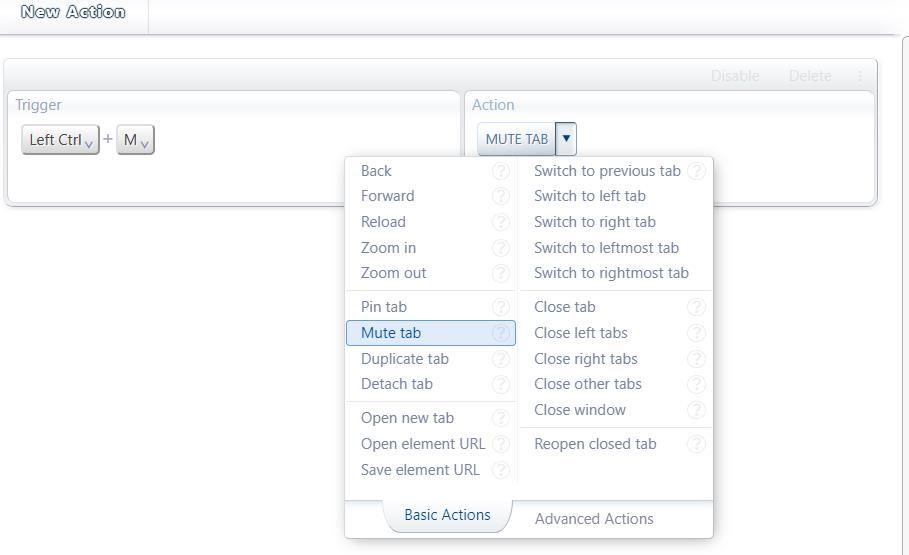
Ge det ett försök genom att utföra den personliga tangentbordsförkortning som du just har fastställt. Om du trycker på den här tangentkombinationen utlöses den förutbestämda funktion som är kopplad till den.
Grundläggande åtgärder och avancerade åtgärder.Den förstnämnda innehåller ett omfattande utbud av webbläsarrelaterade kontroller som är tillgängliga via fördefinierade kortkommandon i både Chrome och Edge. Dessa inkluderar navigeringskommandon som framåt, bakåt, uppdatera och andra. Dessutom kan användare anpassa olika aspekter av sina webbläsare på den här fliken, inklusive hantering av öppna flikar och fönster.den senare fliken, å andra sidan, erbjuder ett utökat utbud av kontrollfunktioner. Användare kan tilldela tangentkombinationer för att utföra åtgärder relaterade till specifika fönster eller flikar, skapa nya bokmärken, komma åt ofta använda menyer och även interagera med systemfunktioner utöver de som är tillgängliga i webbläsarmiljön. Om du vill ha mer information om dessa avancerade funktioner klickar du bara på frågeteckenikonen bredvid respektive funktion.
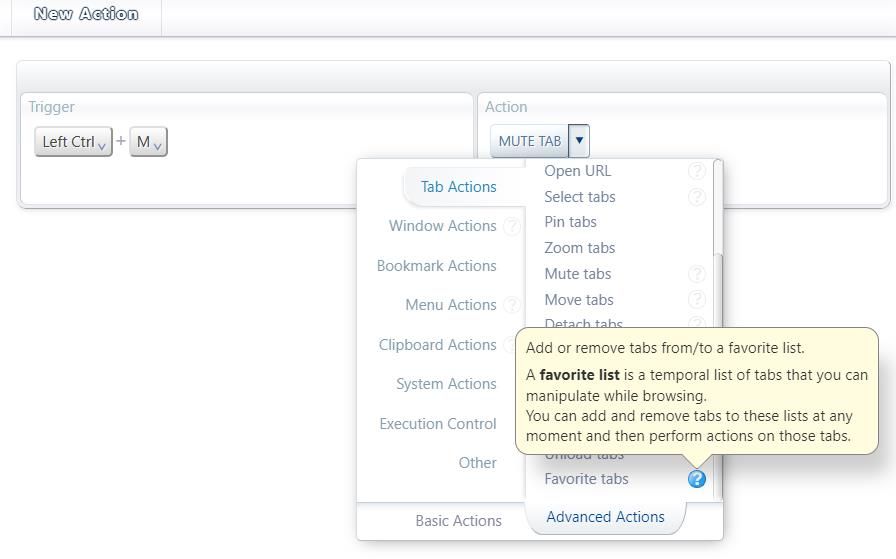
Följ dessa steg för att anpassa din surfupplevelse genom att skapa anpassade kortkommandon som ger direkt åtkomst till de webbplatser du ofta besöker från bokmärkesfältet:1. Navigera först till avsnittet “Advanced Actions” i menyn Speed Dial settings.2. Leta sedan upp och klicka på alternativet “Bookmark Actions”.3. Använd slutligen de angivna alternativen för att ange specifika åtgärder eller kommandon som ska utföras när de utlöses av ett valt kortkommando.
Följ dessa steg för att ställa in en anpassad snabbtangent i Microsoft Edge som öppnar ett specifikt bokmärke när den aktiveras:
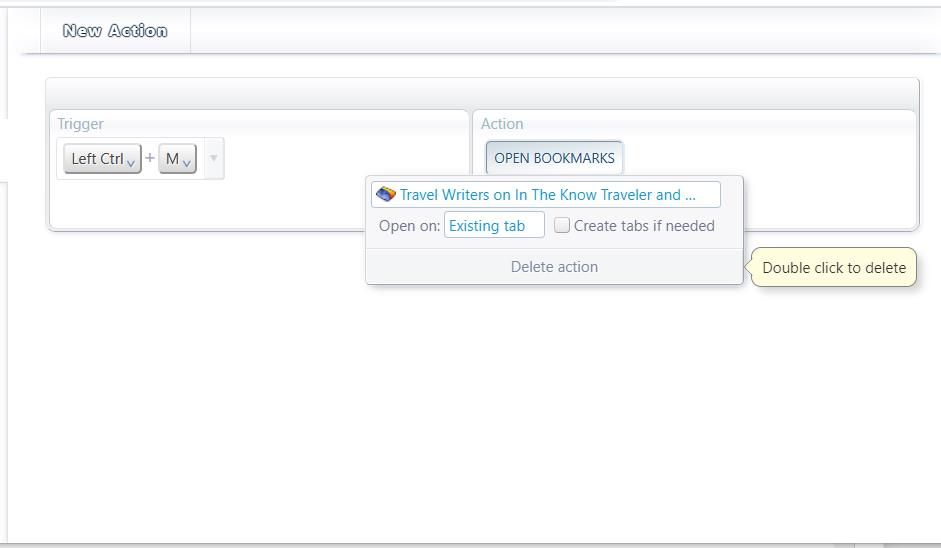
Att ändra en snabbtangent i vårt program är en enkel process som bara kräver några få enkla steg. Klicka helt enkelt på menyn “Åtgärd” och välj ett av de tillgängliga alternativen. Tryck sedan på den aktuella utlösningsknappen och dubbelklicka på knappen “Radera element” för att ändra den tilldelade snabbtangenten. Om du vill ge din snabbknapp ett eget namn klickar du bara längst upp i motsvarande ruta.
Ladda ner: AutoControl för Google Chrome | Edge (Gratis)
Hur man anpassar kortkommandon i Firefox
Firefox, liksom andra allmänt använda webbläsare, tillhandahåller inte fördefinierade alternativ för att skräddarsy kortkommandon. Dessutom är AutoControl inte tillgängligt för Firefox, men användare kan fortfarande ändra sina tangentkombinationer med hjälp av tillägget Shortkeys, som också är kompatibelt med Chrome, Opera och Microsoft Edge. För att få detta plugin, klicka på “Lägg till i Firefox” på den angivna webbsidelänken nedan.
Navigera först till menyn “Alternativ” genom att klicka på Firefox-menyknappen (tre horisontella linjer) i det övre högra hörnet av din skärm och välj “Alternativ”.Leta sedan upp avsnittet “Tillägg” i det resulterande fönstret och klicka på knappen “Fler verktyg” (en bild av en kugge). Därifrån klickar du på tillägget “Shortkeys” för att öppna dess specifika inställningssida. Slutligen, när du har öppnat alternativen för Shortkeys-tillägget, klicka på knappen med tre punkter eller ellipser längst upp till höger i fönstret för att ytterligare anpassa dina preferenser.
För att skapa en ny kortkommando, tryck på knappen “Lägg till kortkommando” och skriv sedan i fältet “Kortkommando” genom att använda en angiven tangentkombination. Välj sedan bland de olika alternativ som finns i rullgardinslistan “Behavior” innan du klickar på “Save Shortcuts”.
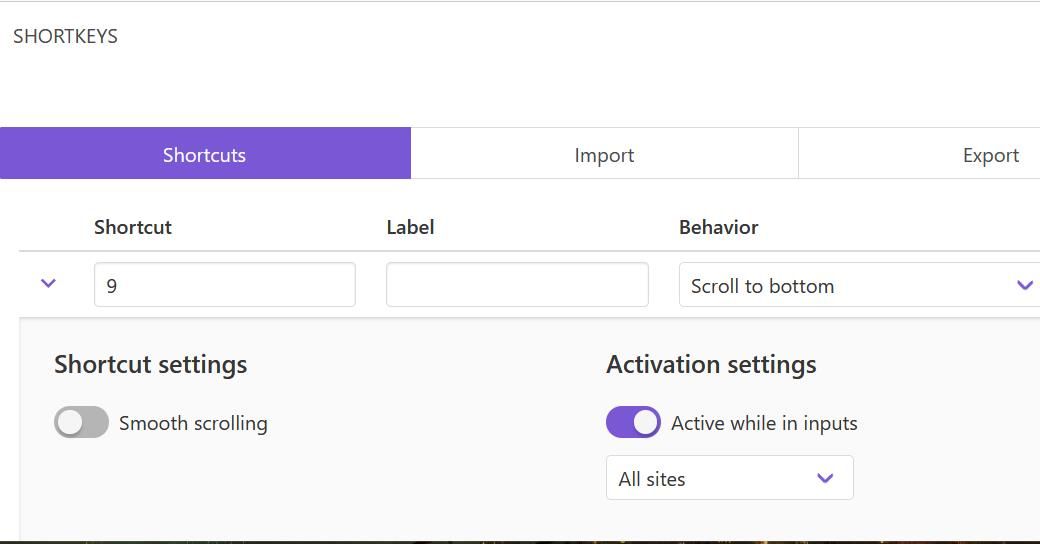
Alternativt kan man konfigurera nya kortkommandon med detta tillägg via följande steg:1. Öppna fliken “Add-ons Manager” i Mozilla Firefox gränssnitt.2. Hitta alternativet “Manage Extension Shortcuts” i listan över tillgängliga tillägg.3. Välj det ovannämnda alternativet för att visa ytterligare alternativ.4. Använd knappen “Show 51 More” intill tilläggslistan “Shorkeys” för att visa ytterligare konfigurationsval.
Du har möjlighet att anpassa kortkommandon genom att skriva in önskade kommandon i de angivna fälten i avsnittet “Skriv en kortkommando”, som finns under rullgardinsmenyn “Behavior”. Med den här funktionen kan du skapa anpassade snabbtangenter för olika åtgärder som är tillgängliga via tillägget.
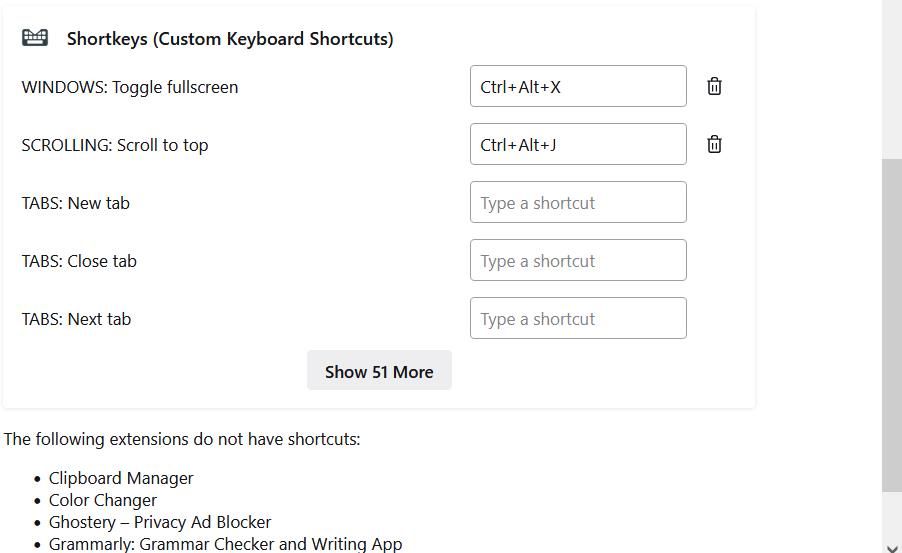
Ladda ner: Shortkeys for Firefox | Chrome | Edge | Opera (Gratis)
Hur man anpassar Operas kortkommandon
Opera erbjuder en rad användarvänliga funktioner som gör att man kan anpassa kortkommandona efter personliga preferenser. För att ändra den aktuella uppsättningen kortkommandon i Opera, navigera till inställningsmenyn och välj alternativet “Hotkeys”. Därifrån kan användaren ändra eller skapa nya genvägar efter önskemål och därmed förbättra sin surfupplevelse.
Tryck på “Alt” och “\+
Klicka på alternativet “Avancerat” längst ned på inställningsfliken i din Opera-webbläsare.
⭐ Bläddra ner och klicka på alternativet Konfigurera genvägar längst ner på fliken Inställningar. 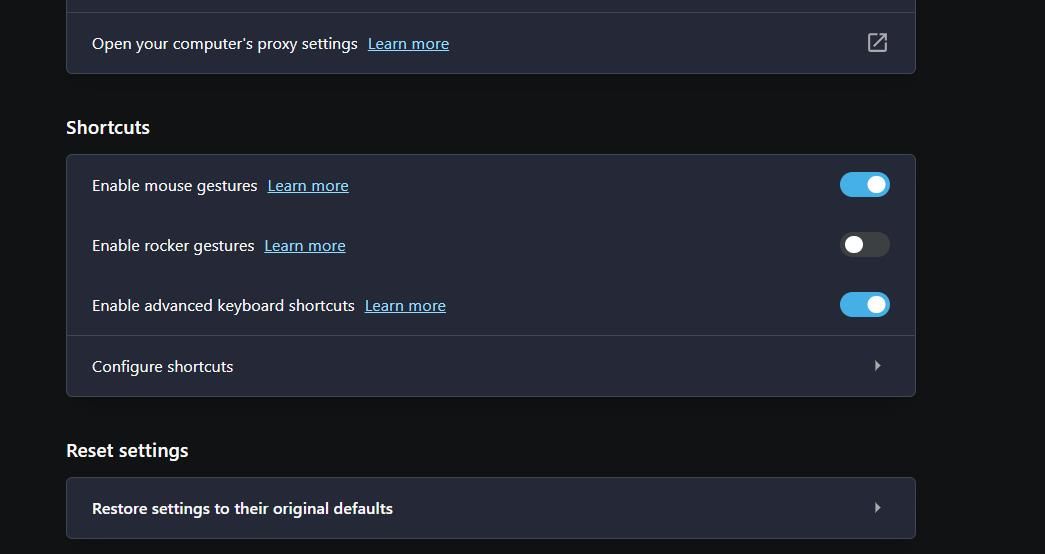
⭐ Flytta markören över en listad snabbtangent för att anpassa och klicka på Skriv en genväg . 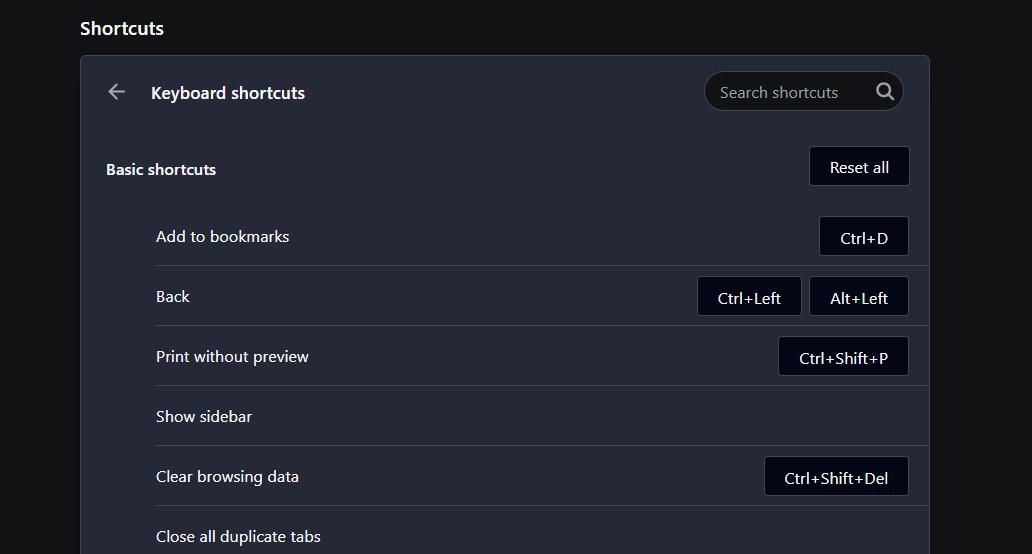
Vänligen ange en uppmaning eller fråga som jag kan svara på med ett lämpligt svar på naturligt språk.
Tillägget av en ny tangentbindning kommer inte att störa några befintliga standardsnabbknappar som tilldelats den specifika åtgärden. I själva verket kan flera snabbtangenter tilldelas för att utföra samma uppgift, var och en med sin egen unika aktiveringsmetod. Om du vill ta bort standardgenvägsknappen som är kopplad till en åtgärd håller du muspekaren över den och klickar på ikonen “X” som visas, varvid den gamla genvägsknappen raderas till förmån för den nyskapade.
Utöver redan existerande operatangentbindningar kan användare använda anpassade tangenttryckningar för vissa webbsurfningsaktiviteter eftersom de för närvarande inte har några särskilda operamakron. Exempelvis saknar funktionen för att dämpa ljudinnehåll en förutbestämd kombination av tangenter, vilket gör det möjligt för användare att skapa unika kortkommandon för denna specifika uppgift.
Så här anpassar du Vivaldis kortkommandon
Vivaldi erbjuder en hög grad av personalisering och flexibilitet, så att användare kan skräddarsy sin surfupplevelse efter individuella preferenser. Därför kan användarna ändra Vivaldis kortkommandon direkt via de inbyggda inställningarna, utan att behöva ytterligare tillägg eller plugins. För att komma åt dessa alternativ navigerar du helt enkelt till det relevanta avsnittet i webbläsarens konfigurationsmeny och gör önskade justeringar.
Tryck på “Ctrl”-tangenten och samtidigt på “\+"-tangenten, följt av ett tryck på “F12”-tangenten för att få tillgång till Vivaldis inställningspanel.
⭐Klicka på flikenKeyboard.
⭐ Klicka sedan på Windows , Visa , Flik eller Sida för att visa genvägsinställningar för dessa kategorier. 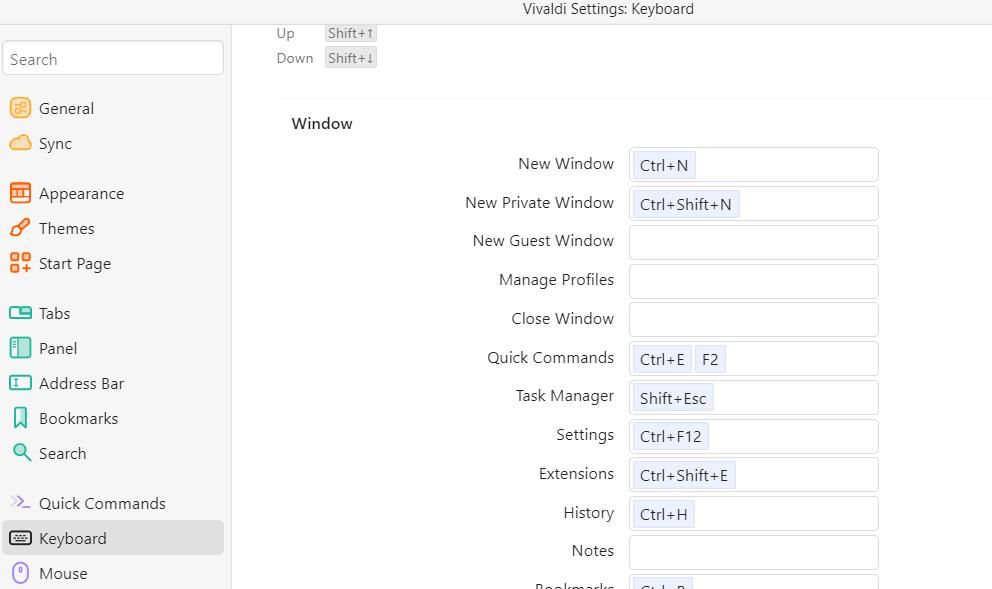
Klicka på det angivna området inom det angivna gränssnittet, följt av att trycka på en förutbestämd tangentkombination på tangentbordet för att skapa en korrespondens mellan de två åtgärderna.
Vivaldis tangentbordsflik innehåller många lediga fack som är avsedda för webbläsarrelaterade aktiviteter som saknar fördefinierade tangentkombinationer. Överraskande nog verkar det finnas ett överflöd av lediga utrymmen avsedda för nya tangenttryckningar i samband med nyligen implementerade åtgärder, i motsats till de som redan är utrustade med förutbestämda genvägar. Följaktligen har användare av Vivaldi gott om möjligheter att skapa en mängd anpassade kortkommandon för olika uppgifter i webbläsaren.
För att radera en genväg i Vivaldi, placera bara markören i motsvarande ruta och tryck på Backspace eller klicka på “X” som finns bredvid etiketten “Rensa genvägar”. Alternativt kan du välja att återställa alla Vivaldis standardgenvägar genom att klicka på knappen “Återställ standardgenvägar”.
Så här anpassar du Braves kortkommandon
Brave, en modern webbläsare, har inbyggda funktioner för att skräddarsy sina tangentkombinationer. Sommaren 2023 introducerade en uppdaterad version inställningar för att justera tangentbordspreferenser i Brave. Följ dessa steg för att ändra genvägarna i webbläsaren:
För att komma åt inställningsmenyn i Braves webbläsare, öppna helt enkelt en ny version av programmet och skriv “brave://settings/” i adressfältet högst upp på skärmen.
Använd navigeringsfönstret till vänster om Braves inställningsmeny genom att klicka på systemet, som finns i de ovan nämnda flikarna.
⭐ Välj sedan alternativet Genvägar. 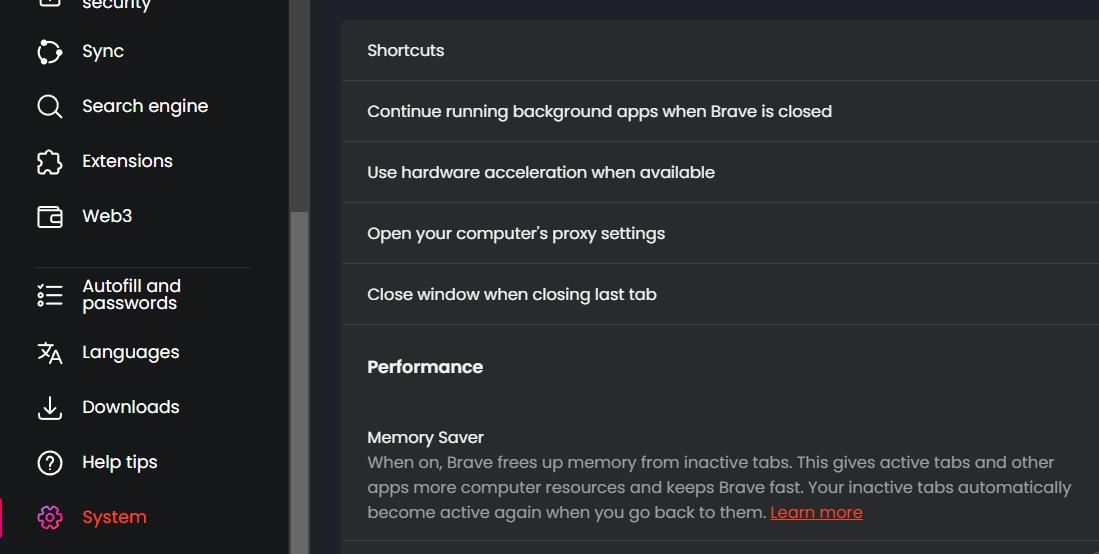
⭐ Klicka på knappen Lägg till för en Brave-åtgärd i webbläsaren. 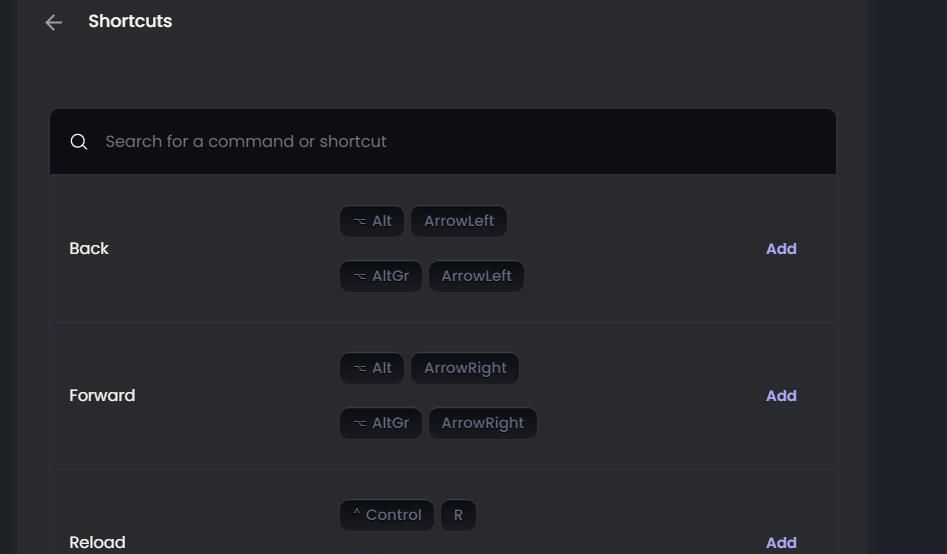
Tryck på en angiven tangentsekvens för att skapa en personlig snabbtangent.
⭐ Klicka sedan på Spara för att tilldela tangentkombinationen till åtgärden. 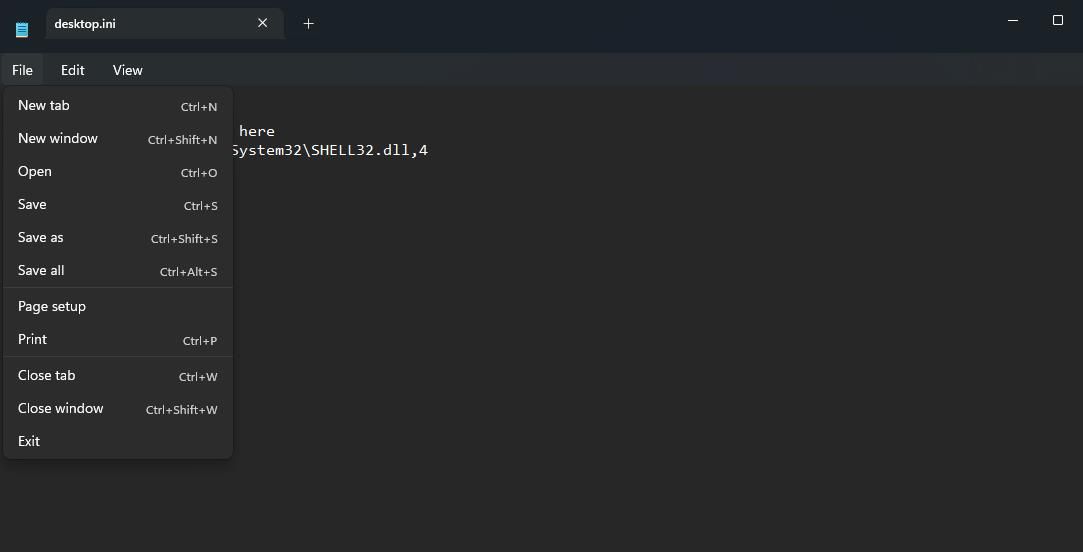
Även om det inte finns någon direkt metod för att ändra befintliga kortkommandon i Brave-webbläsaren måste man avinstallera alla tidigare konfigurerade nyckelbindningar innan man skapar nya. För att ta bort en specifik tangentbordskombination, placera bara markören ovanför den önskade snabbtangenten och tryck på knappen “Radera” som visas när du håller muspekaren över den.
Konfigurera webbläsarens snabbtangenter så att de passar dina önskemål
Genom att använda anpassningsbara snabbtangenter i webbläsare som Chrome, Opera, Edge, Brave, Vivaldi och Firefox kan du förbättra funktionerna i webbläsarna med hjälp av tillägg eller med hjälp av de fördefinierade inställningarna. Denna modifiering möjliggör en skräddarsydd surfupplevelse som överensstämmer med individuella preferenser.
Det är värt att notera att varken Internet Explorer, Microsoft Edge eller Google Chrome erbjuder förkonfigurerade kortkommandon som standard i sina respektive operativsystem. Som ett resultat kan vissa entusiaster av dessa webbläsare överväga att utforska alternativa alternativ som Opera, Brave eller Vivaldi på grund av deras robusta stöd för personliga konfigurationer av tangentbordsgenvägar.